Supraskite sekos statistikos puslapį
Sekų statistika suteikia įžvalgų apie sekos našumą, pvz., sėkmės rodiklį ir prijungtų įrašų būseną. Duomenys padeda peržiūrėti sekas, kurios veikia geriau ir atsiranda esant aukštiems konversijų rodikliams.
Licencijos ir vaidmens reikalavimai
| Reikalavimo rūšis | Jūs privalote turėti |
|---|---|
| Licencija | Dynamics 365 Sales Premium Daugiau informacijos: "Dynamics 365 Sales" kainodara |
| Saugos vaidmenys | Pardavimų vadybininkas arba sekos vadovas Daugiau informacijos: Iš anksto nustatyti "Sales" saugos vaidmenys |
Kas gali peržiūrėti statistikos puslapį?
Pagal numatytuosius nustatymus vartotojai, turintys pardavimo vadybininko ir sekos vadovo vaidmenis, gali peržiūrėti statistikos puslapį. Norėdami gauti kitų vaidmenų, kad peržiūrėtumėte ataskaitų puslapį, susisiekite su administratoriumi, kad organizacijos lygiu gautumėte Pardavimo spartinimas ataskaitų lentelės skaitymo prieigą. Daugiau informacijos: Saugos vaidmenys ir teisės
Peržiūrėkite sekos statistikos puslapį
Pastaba.
- Patikrinkite, ar administratorius įgalino Pardavimo spartinimas ataskaitų teikimą jūsų organizacijoje. Daugiau informacijos: Sekos ataskaitos
- Kai administratorius įgalina ataskaitų teikimą, programa gali užtrukti iki 24 valandų, kol pirmą kartą bus rodomi duomenys statistikos puslapyje. Vėliau statistikos puslapio duomenys atnaujinami kas keturias valandas.
Norėdami peržiūrėti sekos statistiką
Apatiniame kairiajame puslapio kampe eikite į Keisti sritį ir pasirinkite Pardavimo įžvalgų parametrai.
Dalyje Pardavimo spartintuvas pasirinkite Seka.
Puslapyje Sekos pasirinkite skirtuką Sekos statistika . Atidaromas skirtukas Sekos .
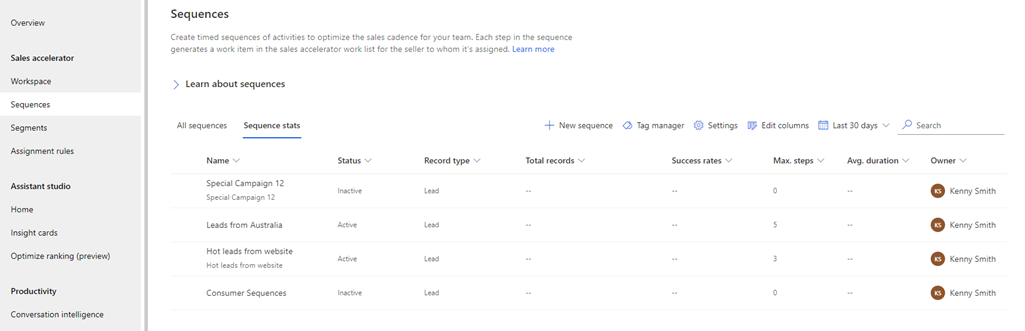
Supraskite sekos statistikos puslapį
Sekos statistikos puslapį sudaro informacija apie duomenis, susijusius su kiekviena jūsų organizacijoje galima seka, ir laikotarpį, per kurį norite peržiūrėti duomenis.
Pasirinkite laikotarpį
Pasirinkite laikotarpį, kurio duomenis norite peržiūrėti. Kai pasirinksite, lentelė bus atnaujinta, kad būtų rodomi to laikotarpio duomenys. Pagal numatytuosius nustatymus laikotarpis pasirenkamas kaip 30 dienų, bet galite pasirinkti iš šių laikotarpių:
- 30 dienų
- 90 dienų
- 180 d.
- 1 metai
- 2 metai
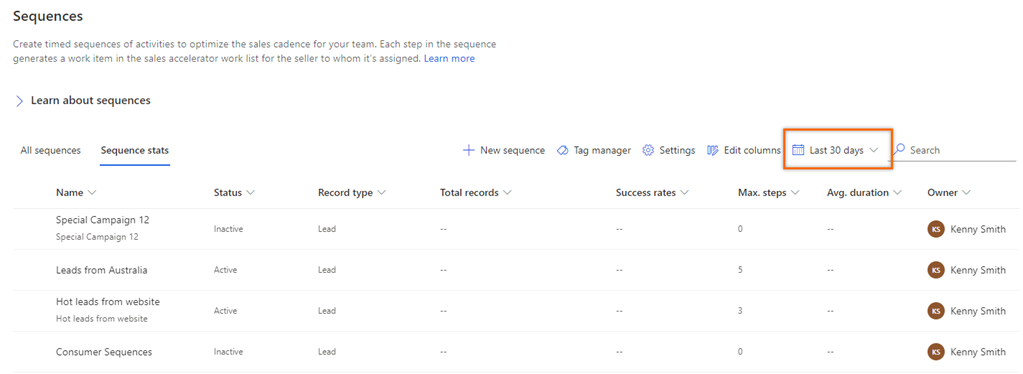
Pavyzdžiui, jei norite peržiūrėti pastarųjų 90 dienų duomenis, išplečiamajame datos sąraše pasirinkite Paskutinės 90 dienų . Lentelė bus atnaujinta, kad būtų rodomi pastarųjų 90 dienų duomenys.
Sekos statistikos sąrašas
Sekų statistikos sąrašą sudaro jūsų organizacijoje galimos visų tipų įrašų sekos, įskaitant neaktyvias. Pasirinkto laikotarpio informaciją, pvz., sėkmės rodiklį, galite peržiūrėti.
Stulpelyje Sėkmės rodiklis rodoma sekos tendencija ir sėkmingas prijungtų įrašų konvertavimo rodiklis pasirinktu laikotarpiu.
Pastaba.
Stulpelis Sėkmės rodiklis galimas tik galimų klientų ir galimybių įrašų tipams.
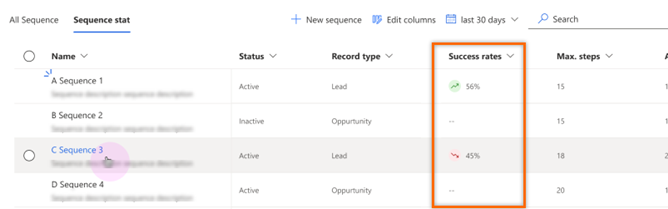
Ši tendencija rodo, kaip seka veikia pasirinktu laikotarpiu, palyginti su ankstesniu laikotarpiu. Pavyzdžiui, jei pasirinksite 30 dienų ir seka, susijusi su potencialaus kliento įrašo tipas, rodys didėjimo tendenciją (žalia), tai rodo, kad seka geriau veikė konvertuojant galimus klientus į galimybes per dabartines 30 dienų, palyginti su ankstesnėmis 30 dienų. Žalia spalva rodo pagerėjimą, raudona – mažėjimo tendenciją, o oranžinė – kad sėkmės rodiklis nepasikeitė.
Procentas rodo vidutinį įrašų, kurie sėkmingai konvertuojami į laimėjimo sandorius ar galimybes, skaičių, palyginti su ankstesniu laikotarpiu.
Nepavyksta rasti parinkčių programoje?
Yra trys galimybės:
- Neturite reikiamos licencijos ar vaidmens.
- Jūsų administratorius neįjungė šios funkcijos.
- Jūsų organizacija naudoja tinkintą programą. Norėdami sužinoti tikslius veiksmus, kreipkitės į administratorių. Šiame straipsnyje aprašyti veiksmai būdingi jau paruoštoms „Sales Hub“ ir „Sales Professional“ programoms.
Taip pat žr.
Atsiliepimai
Jau greitai: 2024 m. palaipsniui atsisakysime „GitHub“ problemų, kaip turiniui taikomo atsiliepimų mechanizmo, ir pakeisime jį nauja atsiliepimų sistema. Daugiau informacijos žr. https://aka.ms/ContentUserFeedback.
Pateikti ir peržiūrėti atsiliepimą, skirtą